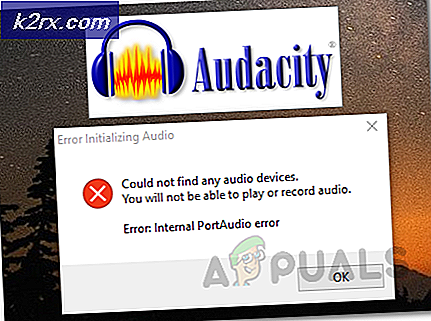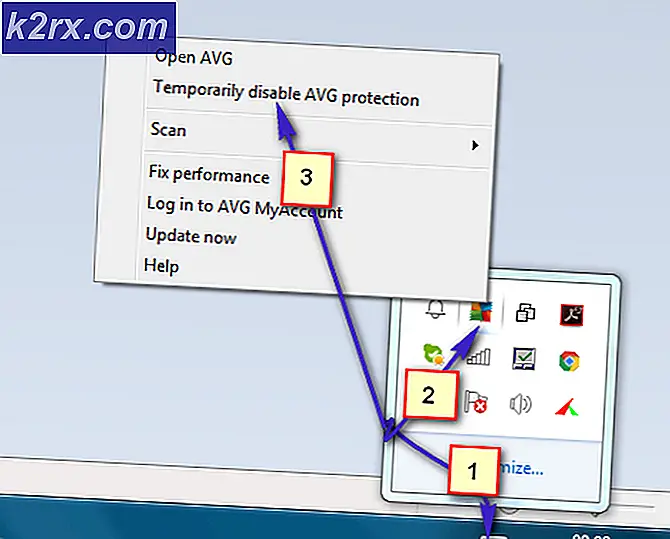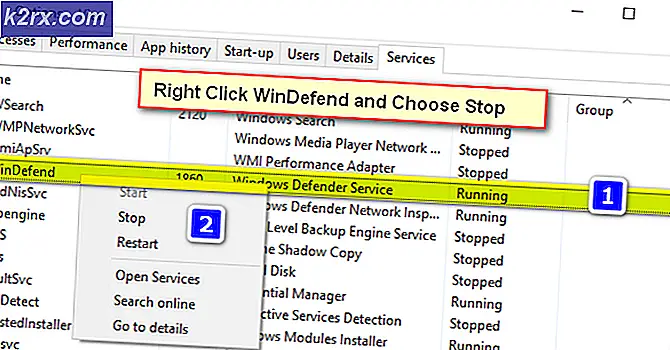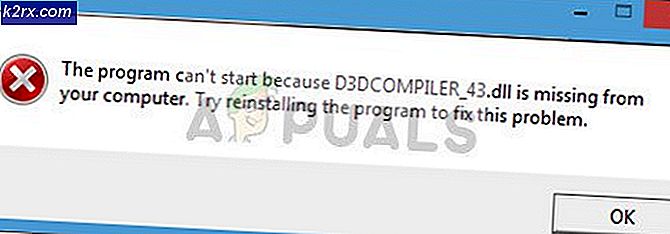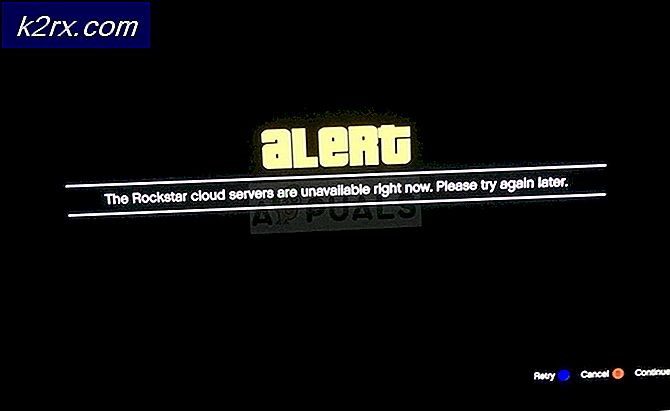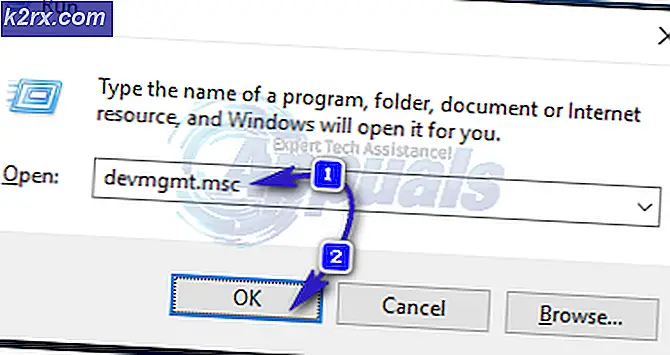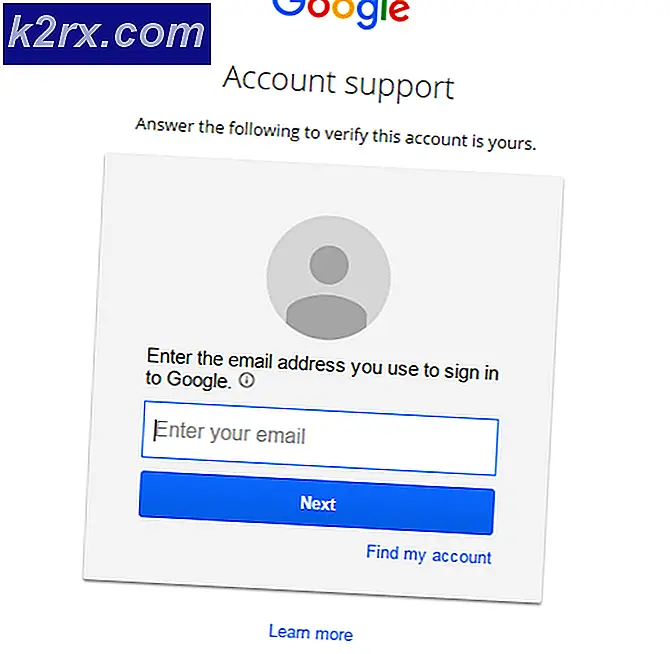Oplossing: Microsoft Outlook-fout 0x800ccc1a
De fout 0x800ccc1a treedt vaak op wanneer er een synchronisatieprobleem is tussen de inkomende en uitgaande server. Outlook, uitgebracht in 1997, is een webmailclient die eigendom is van Microsoft zelf, waardoor het behoorlijk berucht is onder Windows-gebruikers. Naast de geweldige gebruikersinterface en veelzijdigheid heeft het echter ook een aantal problemen. Gebruikers hebben gemeld dat ze de fout 0x800ccc1a ontvangen tijdens het verzenden of ontvangen van een e-mail. Wanneer de foutcode wordt weergegeven, wordt gebruikers gevraagd met de 'Uw server ondersteunt het coderingstype dat u hebt opgegeven niet’ bericht ernaast.
Zoals de foutmelding suggereert, is de fout vaak te wijten aan een onjuist geselecteerd coderingstype of als de verbinding de verkeerde poort gebruikt. U kunt het probleem eenvoudig oplossen door een paar eenvoudige oplossingen te implementeren die we hieronder hebben genoemd.
Wat veroorzaakt de Microsoft Outlook-fout 0x800ccc1a op Windows 10?
Welnu, na het doorzoeken van het probleem, hebben we de volgende factoren verzameld waardoor de fout kan verschijnen:
Nu we de mogelijke oorzaken van de fout hebben genoemd, kunt u uw probleem oplossen door de onderstaande oplossingen toe te passen. We raden aan om de tijdelijke oplossingen in dezelfde volgorde uit te voeren als vermeld, zodat het probleem snel kan worden geïsoleerd.
Oplossing 1: Antivirus uitschakelen
Om te beginnen met de toepassingen van derden die op uw systeem zijn geïnstalleerd en het probleem veroorzaken, moet u uw antivirusprogramma uitschakelen en vervolgens controleren of het probleem hiermee is opgelost. Als uw antivirusprogramma een functie voor het scannen van e-mail biedt, kan dit ertoe leiden dat het probleem optreedt. U kunt het probleem ook oplossen door die specifieke functie uit te schakelen, maar voor de zekerheid is het een betere optie om uw antivirusprogramma volledig uit te schakelen. Als het probleem hiermee is opgelost, betekent dit dat uw antivirusprogramma inderdaad de oorzaak van het probleem was.
Oplossing 2: het coderingstype wijzigen
Een andere manier om uw probleem op te lossen, is door het coderingstype van uw account te wijzigen. Hier is hoe het te doen:
- Open je eerst Microsoft Outlook.
- Klik op het dossier en klik op het tabblad Info op Account instellingen en selecteer vervolgens Account instellingen uit de vervolgkeuzelijst.
- Markeer uw account en selecteer Verandering.
- Klik Meer instellingen.
- Schakel over naar de Geavanceerd tabblad.
- Selecteer SSL als TSL is geselecteerd en vice versa uit de vervolgkeuzelijst voor ‘Gebruik het volgende type gecodeerde verbinding’.
- Klik OK.
- Start Outlook opnieuw en kijk of het probleem hiermee is opgelost.
Oplossing 3: de poort wijzigen
Soms, zoals we hebben vermeld, kan de fout te wijten zijn aan de verkeerde configuratie van poorten. De SMTP- en IMAP-protocollen werken op een specifieke set poorten, dus als de poortwaarden onjuist zijn ingesteld, zal het probleem optreden. U kunt dit als volgt oplossen:
- Ga naar je Account instellingen zoals we hebben aangetoond onder oplossing 2.
- Selecteer uw account en klik vervolgens op Verandering.
- Klik op Meer instellingen en schakel vervolgens over naar de Geavanceerd tabblad.
- Zorg ervoor dat SSL is geselecteerd uit de vervolgkeuzelijst vóór ‘Gebruik het volgende type versleutelde verbinding:’.
- Wijzig de poortwaarde voor IMAP naar 993 en SMTP naar 587.
- Verandering SMTP coderingstype naar STARTTLS.
- Klik OK en dan opnieuw opstarten Outlook.
Oplossing 4: Beschadigd profiel repareren
Wat u ten slotte kunt doen om uw probleem op te lossen, is uw Outlook-profiel te repareren. In sommige gevallen wordt de fout veroorzaakt door een beschadigd of beschadigd Outlook-profiel, in welk geval u ze moet repareren.
Raadpleeg voor meer informatie over het repareren van een beschadigd Outlook-gegevensbestand: Dit artikel gepubliceerd op onze site.